Ogranicz edycję do zabezpieczonego dokumentu programu Word 2010

Ochrona ważnych dokumentów przed dostępem z zewnątrz byłaby niezwykle korzystna. Czasami podczas pisania dokumentu pojawia się paląca potrzeba…
Niestety, Visio 2010 nie obsługuje bezpośrednio znakowania wodnego diagramów, jednak przed publikacją lub dystrybucją nadal można utworzyć znak wodny. W tym poście wyjaśnimy, jak utworzyć tekst znaku wodnego i wpleść go w główny diagram.
Najpierw dodamy proste tło do diagramu. W tym celu przejdź do zakładki Projektowanie i z menu Tła wybierz obraz tła.
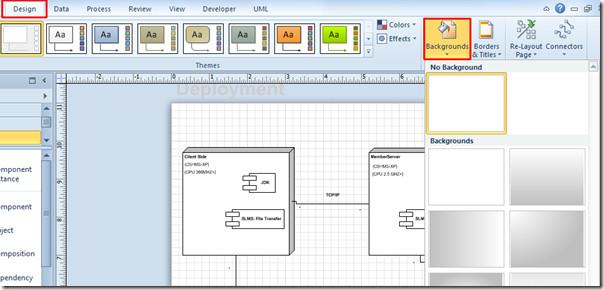
Na dole okna zostanie wstawiona nowa strona rysunku o nazwie VBackground-1 , jak pokazano na zrzucie ekranu poniżej.
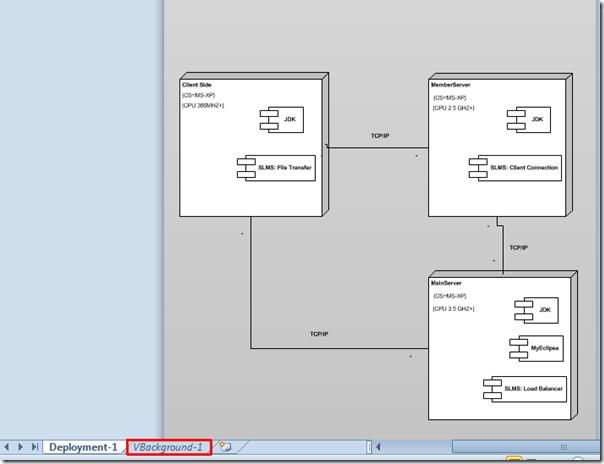
Na stronie VBackground-1 dodamy tekst jako znak wodny. Przejdź do karty Narzędzia główne i w grupie Narzędzia kliknij Tekst.
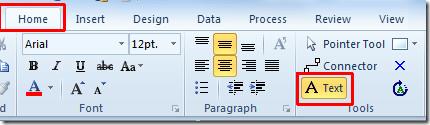
Rozpocznij dodawanie tekstu na stronie.
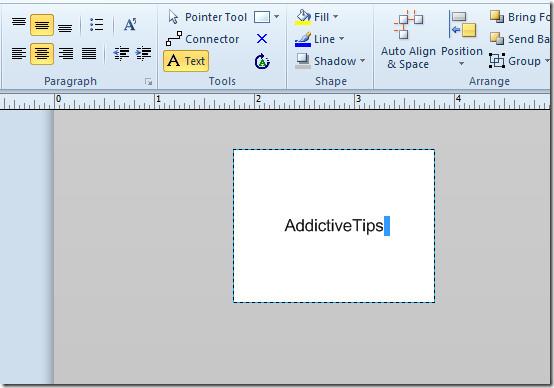
Aby uzyskać efekt znaku wodnego, zmień rozmiar czcionki, zastosuj jaśniejszy kolor czcionki i obróć tekst.
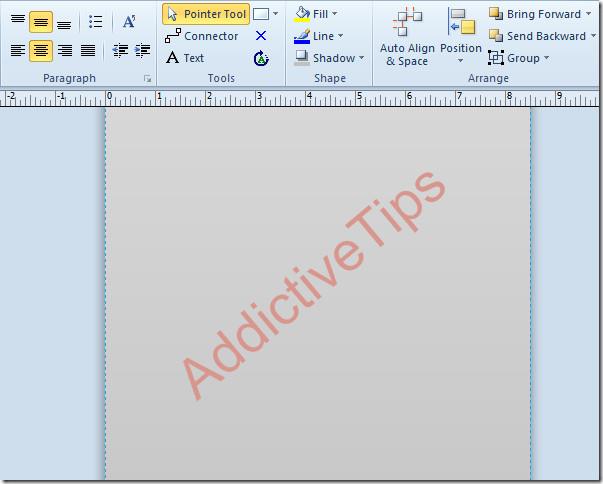
Przejdź do głównej zakładki diagramu i zmień styl oraz projekt diagramu, aby znak wodny wyglądał bardziej efektownie.

Zmiana projektu i stylu diagramu spowoduje automatyczną zmianę koloru i projektu tekstu znaku wodnego.
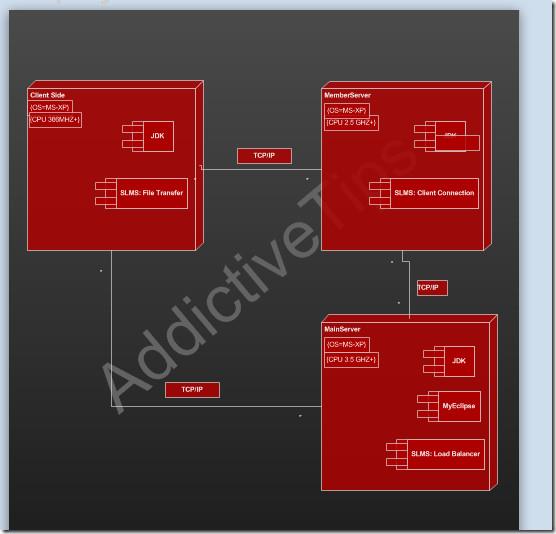
Opublikujemy ten diagram w formacie PDF, aby zobaczyć wygląd znaku wodnego. W tym celu w menu Plik kliknij Zapisz jako. Z listy Zapisz jako typ wybierz PDF i kliknij Opcje.
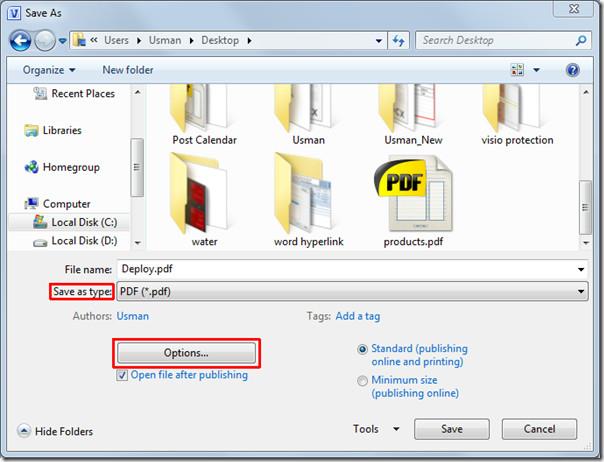
Upewnij się, że opcja „Uwzględnij tło” jest włączona. Kliknij OK, aby kontynuować.
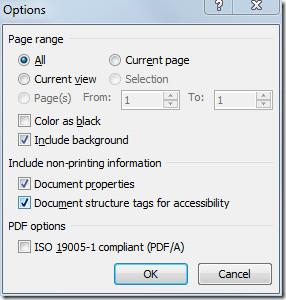
Kliknij „Zapisz”, aby opublikować diagram w formacie PDF. Na koniec otwórz plik PDF, aby sprawdzić jakość i wygląd znaku wodnego.
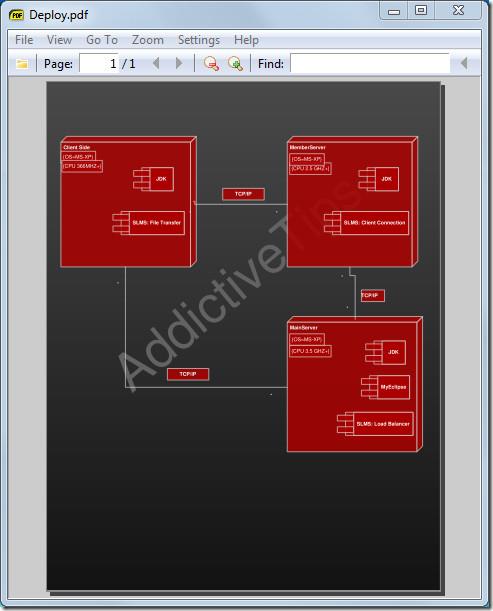
Możesz również sprawdzić wcześniej recenzowane przewodniki: Jak zaokrąglać rogi kształtów w programie Visio 2010 i Jak połączyć program Excel 2010 z diagramem programu Visio .
Ochrona ważnych dokumentów przed dostępem z zewnątrz byłaby niezwykle korzystna. Czasami podczas pisania dokumentu pojawia się paląca potrzeba…
Jedną z zalet systemu zarządzania relacyjnymi bazami danych, takiego jak Access 2010, jest łatwe konfigurowanie tabel i relacji z ograniczeniami, aby
W programie MS Access funkcja IIF zwraca jedną wartość, jeśli określony warunek ma wartość PRAWDA, lub inną wartość, jeśli ma wartość FAŁSZ. Funkcja IIF
Wykresy i grafy to doskonały sposób na prezentację danych. Program Microsoft Excel 2010 oferuje niemal każdy typ wykresu i ułatwia jego rysowanie, dzięki czemu
Odstępy są bardzo ważne podczas tworzenia dokumentów, ponieważ wpływają na ich wygląd i prezentację. Możesz je łatwo zwiększyć lub zmniejszyć.
Aplikacje pakietu Microsoft Office zapewniają najłatwiejszy sposób dostosowywania wstążki, kart i paska narzędzi Szybki dostęp, ale co zrobić, gdy trzeba zainstalować nową kopię?
Wykonywanie różnych operacji w programie Access nie jest takie proste, ponieważ RDBMS (system zarządzania relacyjnymi bazami danych) wymaga określonej składni i ograniczeń
Prawie każdy dokument zawiera informacje takie jak: ukryty tekst, informacje o obiekcie, dane osobowe (informacje identyfikujące: nazwisko autora) i inne
Wykresy to jedna z najważniejszych funkcji programu Excel, ale czasami trzeba ich używać w inny sposób. Spróbujemy stworzyć histogram porównawczy.
Zwykle przechowujemy dane w wielu arkuszach kalkulacyjnych, aby sprawdzać dane dla każdego wystąpienia i przeglądać je indywidualnie, ale byłoby wspaniale połączyć wszystkie




![Eksport/import ustawień wstążki i paska narzędzi szybkiego dostępu [Office 2010] Eksport/import ustawień wstążki i paska narzędzi szybkiego dostępu [Office 2010]](https://tips.webtech360.com/resources8/r252/image-8447-0829093801831.jpg)



